pycharm设置背景颜色的方法
2020-08-19 14:55作者:下载吧
pycharm这款软件相信有很多编程人员都有所了解,它是一款专用编辑Python语言的编程软件,其中有非常丰富的语言工具可以让用户在编写代码的过程中更加方便,那么大家都知道敲代码的过程都是比较枯燥乏味的,而在这款软件中用户可以自定义界面的样式和字体大小,将界面更改成自己喜欢的背景颜色之后,编写代码的过程中也会更加放松一些,接下来小编就跟大家分享一下pycharm这款软件中设置背景颜色的具体操作方法吧,感兴趣的朋友不妨一起来看看这篇教程。

方法步骤
1.打开软件之后,在界面的左上角找到文件选项,点击文件选项之后在出现的菜单中点击设置选项。
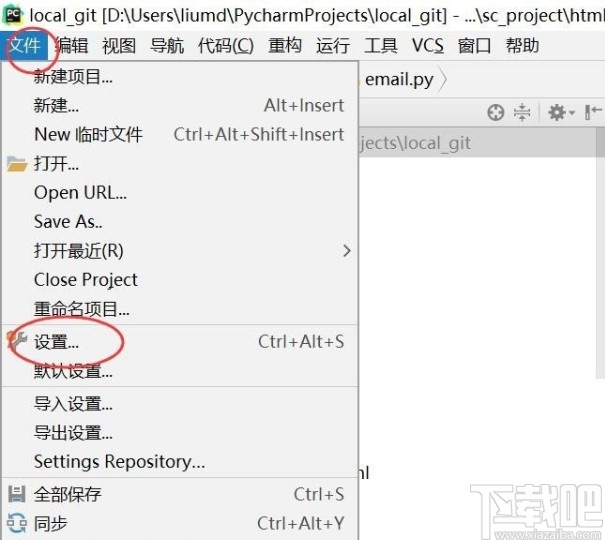
2.点击设置选项之后,在打开的设置界面左边列表中,找到编辑器这个选项,找到之后点击进去。
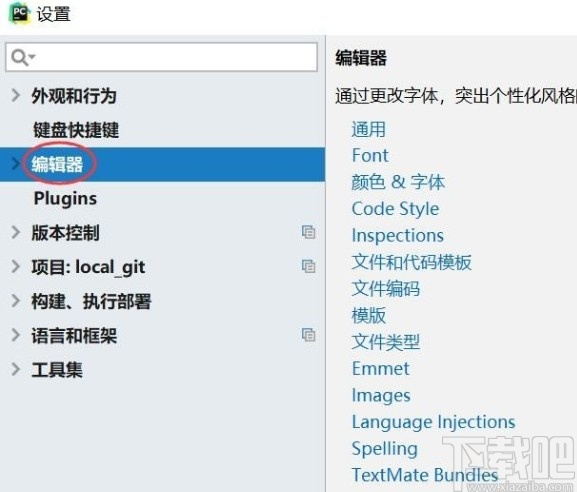
3.点击的打开编辑器选项之后,在下方的下拉列表中有颜色&字体这个选项,然后我们需要点击进入到其中。

4.点击颜色字体之后,在出现的选项中选择控制台的颜色这个选项并点击,如下图中所示。

5.点击这个控制台颜色之后在出现的右边界面中就可以看到设置控制台颜色的选项了,我们点击下拉列表选择颜色即可。
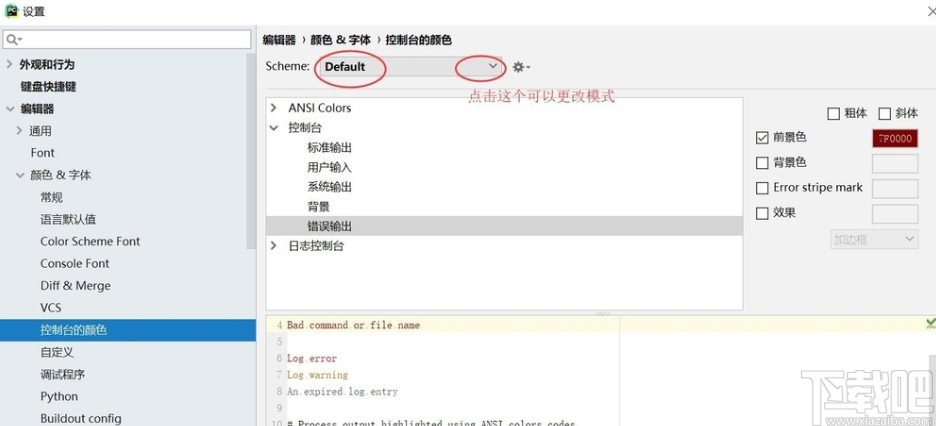
6.打开下拉列表之后有两个默认选项,一个是白色背景、一个是黑色背景,还有其他颜色选项,根据自己的需求选择即可。
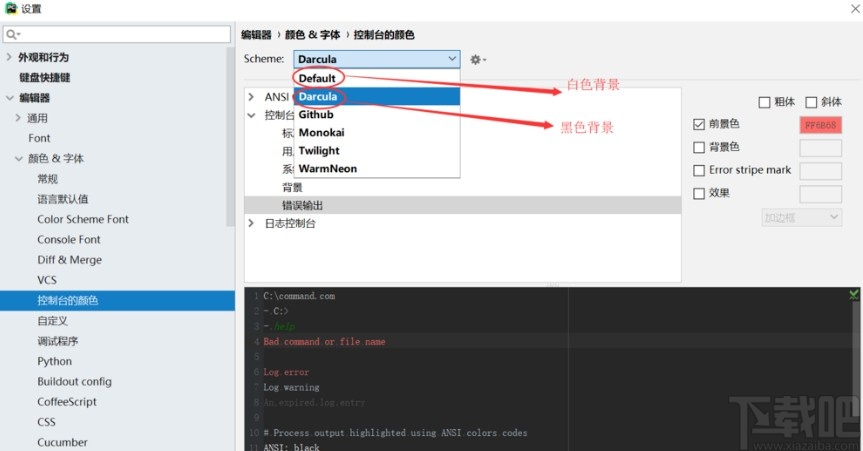
以上就是小编今天跟大家分享的使用pycharm这款软件的时候改变背景颜色的具体操作方法了,有需要的朋友赶紧试一试这个方法吧,希望这篇方法教程能帮到大家。